Ajuste el tamaño de la implementación inicial de Aplicaciones Microsoft 365
Nota:
Creado por la Aplicaciones Microsoft 365 Rangers, en este artículo se describen las prácticas comunes observadas en las implementaciones de clientes. Se recomienda evaluar la relevancia de esta guía para su organización y adaptar el enfoque según sea necesario.
Al planear una implementación de Aplicaciones Microsoft 365 mediante Configuration Manager en un entorno empresarial de varios idiomas, podría enfrentarse al siguiente desafío: Para evitar la sobrecarga de las conexiones a Internet corporativas, quiere incluir tantos archivos de origen para diferentes idiomas como sea posible en el paquete de implementación local. Pero la inclusión de muchos idiomas aumenta el tráfico LAN/WAN local, ya que todos los puntos de distribución y los clientes administrados descargarán todo el paquete, independientemente de lo que realmente necesiten.
El extremo (hospedar todo lo local o hospedar nada) no es factible para la mayoría de las organizaciones. En este artículo se muestra cómo equilibrar el impacto en Internet y en los recursos locales.
Hay tres objetivos:
- Reduzca el impacto en los circuitos de Internet de su empresa tanto como sea posible.
- Reduzca el impacto en la red interna tanto como sea posible.
- Use un número mínimo de paquetes de implementación para reducir los costos de mantenimiento en marcha.
Este artículo se aplica a la implementación local inicial de Aplicaciones Microsoft 365. En otros artículos, se explica cómo admitir mejor los trabajos remotos y optimizar las instalaciones posteriores de Visio, Project u otros paquetes de idioma.
Veamos primero un escenario de ejemplo y cómo determinamos el equilibrio correcto. A continuación, le guiaremos por los pasos para implementar la solución.
Escenario y solución de ejemplo
Echemos un vistazo a un escenario de ejemplo en un entorno empresarial típico:
- El departamento de TI admite 24 idiomas diferentes para Aplicaciones Microsoft 365.
- TI usa Microsoft Configuration Manager para administrar 50 000 dispositivos en todo el mundo.
- Se producen algunos saltos de conexión a Internet. Siempre se congestiona.
- El objetivo es actualizar en un plazo de seis meses.
Podríamos incluir todos los idiomas en un paquete de implementación local para reducir el impacto en los saltos de Internet a cero. Pero incluir 24 idiomas aumenta el tamaño del paquete a unos 8 gigabytes. Dado que Configuration Manager sincroniza el paquete completo con cada dispositivo independientemente de lo que realmente necesite el dispositivo, este tamaño de paquete provoca 400 terabytes de tráfico LAN (8 gigabytes * 50 000 dispositivos).
En el otro extremo, podríamos quitar todos los archivos de origen y usar Configuration Manager solo para iniciar la instalación. Nos basaríamos en la red de entrega de contenido (CDN) de Office para proporcionar solo los archivos de origen necesarios. Este método garantizaría que cada dispositivo solo descargará lo que necesita. Pero todos los archivos proceden de Internet. Si suponemos que cada otro dispositivo necesita un idioma adicional, terminaríamos con aproximadamente 81 terabytes de tráfico desde Internet (50 000 dispositivos * 1,5 GB más 25 000 dispositivos * 0,25 GB). Esa es una gran reducción del tráfico general, pero contribuiría a la congestión del acceso a Internet.
En lugar de crear un paquete de implementación grande, también podríamos crear una implementación base (Aplicaciones Microsoft 365 con un idioma) y 24 paquetes adicionales, uno para cada idioma, tal como se describe en el artículo sobre implementación de idiomas. Esta opción reduce la cantidad de contenido que se sincroniza por dispositivo, pero aumenta la complejidad y la cantidad total de datos almacenados en puntos de distribución. El destino de cada dispositivo con el conjunto adecuado de paquetes es complejo y, a continuación, tendríamos que mantener 25 paquetes de implementación individuales en el futuro.
La buena noticia es que no tenemos que ir a extremos. En su lugar, podemos usar una característica denominada AllowCdnFallback. Cuando esta opción está habilitada, el motor de instalación puede volver a Office CDN para cada paquete de idioma que no pueda encontrar localmente en la carpeta Ccmcache . Este método nos permite reemplazar el ancho de banda LAN/WAN por el ancho de banda de Internet. Si solo un dispositivo necesita un paquete de idioma específico, el dispositivo tendrá que descargar unos 250 megabytes. Pero si quitamos este idioma del conjunto de archivos de origen, se ahorra que otros 49 999 dispositivos sincronicen los archivos de origen de los puntos de distribución (~12,5 terabytes). ¡Esto suena como un buen negocio!
Para identificar qué paquetes de idioma se van a excluir, podemos generar información general sobre la frecuencia con la que se instala cada paquete de idioma. A continuación, sumamos el número de todas las instalaciones del paquete de idioma y calculamos el recurso compartido de cada una de ellas. Normalmente, la distribución no es ni siquiera. Un pequeño subconjunto de paquetes de idioma suele tener en cuenta la mayoría de las instalaciones, como se muestra en el ejemplo siguiente:
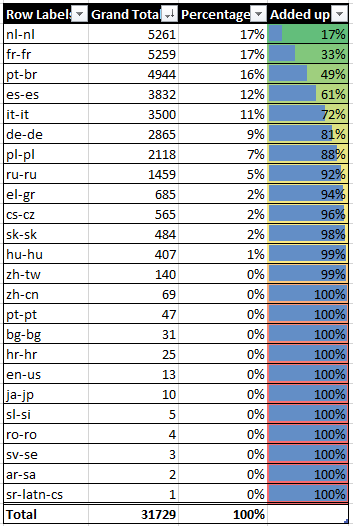
En este caso, solo 8 de los 24 paquetes de idioma (nl-nl, fr-fr, pt-br, es-es, it-it, de-de, pl-pl y ru-ru) representan el 92 por ciento de todas las instalaciones de paquetes de idioma. Los 16 paquetes de idioma restantes solo se instalan en el 8 % de los dispositivos. En función de estos datos, podemos calcular el impacto en las conexiones WAN/LAN e Internet locales (debido a que los dispositivos tienen que descargar otros archivos de origen):

Podemos ver los dos extremos (no todos los archivos de origen) y el impacto en el tráfico LAN/WAN y el ancho de banda de Internet consumidos. Pero si se incluyen solo los ocho paquetes de idioma mencionados anteriormente, podemos equilibrarlos. En comparación con el control de todo lo local, el tamaño del paquete se reducirá en aproximadamente un 50 %. Reduciría el tráfico de red LAN/WAN en más de 180 terabytes. El inconveniente es que 1.800 dispositivos ahora tendrán que descargar uno de los idiomas excluidos, generando aproximadamente 450 gigabytes de tráfico. En todos los días laborables de nuestra ventana de lanzamiento de 6 meses dirigida, esto es aproximadamente 3,5 gigabytes al día. Si agregamos caché del mismo nivel de cliente, optimización de distribución y caché conectada de Microsoft a la combinación, es posible que podamos reducir aún más el impacto en la red.
En nuestro escenario, decidimos usar ocho paquetes de idioma, lo que ahorrará tiempo y ancho de banda de red durante la primera sincronización en todos los puntos de distribución y dispositivos cliente. También aplicaremos esta división local o en la nube a futuras actualizaciones de Office, por lo que el cliente se beneficia de la división cada mes, no solo durante la implementación inicial.
Implementación de una implementación de tamaño correcto
Identificación de los paquetes de idioma más usados
En primer lugar, debe saber con qué frecuencia se instala cada paquete de idioma individual en su entorno. Si usa Configuration Manager, puede ejecutar la siguiente consulta en la base de datos para obtener información general y el recuento del paquete de idioma instalado:
select count (distinct resourceid) as total, DisplayName0 from v_Add_Remove_Programs where DisplayName0 like 'Microsoft Office Language Pack%' group by resourceid, DisplayName0
Ajuste la consulta según sus necesidades. Tenga en cuenta que incluso una estimación aproximada de la distribución del paquete de idioma está bien. Copie los datos en Microsoft Excel, ordene por número de instalaciones y calcule el número total de instalaciones. A continuación, calcule el recurso compartido individual de cada paquete de idioma y empiece a resumirlos como se muestra anteriormente.
Este método le permite determinar rápidamente tres factores clave:
- ¿Qué grupo de paquetes de idioma está en pie para la mayor parte de la base de instalación?
- ¿Cuántas instalaciones de paquetes de idioma no están cubiertas por este grupo principal?
- ¿Cuál es el ahorro en el tráfico de red WAN/LAN y el impacto en el ancho de banda de Internet?
Para la última viñeta, realice estos cálculos para cada grupo:
- Ancho de banda WAN/LAN guardado: multiplique el número de dispositivos administrados por 0,25 gigabytes por el número de paquetes de idioma excluidos.
- Ancho de banda de Internet necesario: multiplique la suma del recuento de instalación de los paquetes de idioma excluidos por 0,25 gigabytes.
Para la tabla anterior, podría tener este aspecto:

Decida qué paquetes de idioma desea incluir y registrar esta información.
Ajuste de la aplicación de Configuration Manager
El siguiente paso consiste en diseñar un paquete de implementación que incluya los paquetes de idioma seleccionados y permita que los dispositivos vuelvan a la red CDN de Office para ver si falta contenido.
Asegúrese de que la cuenta (usuario o SISTEMA) que se usa para instalar Aplicaciones Microsoft 365 puede conectarse a Internet como se documenta.
Inicie Configuration Manager y vaya a Biblioteca de software. Abra el nodo Office 365 Administración de clientes e inicie el asistente del instalador de Office 365.
Seleccione a través del asistente y asegúrese de seleccionar todos los idiomas que desea incluir.
Cuando finalice el asistente, debe ajustar el archivo de configuración para permitir la reserva de Office CDN e indicar al motor de instalación que determine dinámicamente qué idiomas instalar en lugar de codificarlos de forma rígida. Vaya a la carpeta de origen de contenido y abra el archivo configuration.xml en un editor.
Quite todos los idiomas codificados de forma rígida y reemplácelos por una combinación de estos elementos:
- Idiomas específicos que desea instalar siempre.
- Agregue ID="MatchPreviousMSI" si desea continuar con los idiomas ya instalados.
- Agregue ID="MatchOS" si desea instalar idiomas que coincidan con el idioma para mostrar de Windows.
Agregue también AllowCdnFallback="True" al
<Add …>elemento . Este es el ejemplo configuration.xml:<Configuration> <Add OfficeClientEdition="64" Channel="MonthlyEnterprise" AllowCdnFallback="True" OfficeMgmtCOM="TRUE" Version="16.0.12624.20588" ForceUpgrade="TRUE" > <Product ID="O365ProPlusRetail"> <Language ID="en-us" /> <Language ID="MatchPreviousMSI" /> <Language ID="MatchOS" /> <ExcludeApp ID="Groove" /> <ExcludeApp ID="Lync" /> </Product> </Add> <RemoveMSI /> <Display Level="Full" AcceptEULA="TRUE" /> </Configuration>Guarde el archivo y vuelva a la consola de Configuration Manager. Vaya a Aplicaciones deadministración deaplicaciones de biblioteca > de > software. Seleccione la aplicación, cambie a la pestaña Tipos de implementación , haga clic con el botón derecho en la entrada coincidente y, a continuación, seleccione Actualizar contenido.
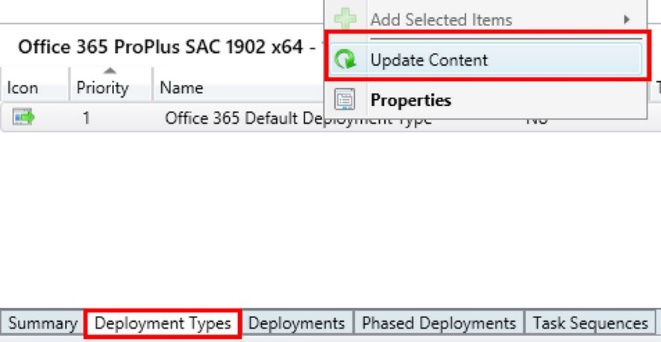
Después de que todos los puntos de distribución sincronicen los cambios, puede implementar la aplicación como de costumbre.
¡Están listos!
Reducir aún más el impacto en la red
Se recomiendan estos pasos para reducir aún más el impacto en la red:
- Use la caché del mismo nivel de cliente para permitir que los clientes compartan contenido procedente de puntos de distribución. Dado que este contenido es la mayor parte de la descarga, este paso ayudará a todas las implementaciones locales, no solo a Office.
- Configure la optimización de distribución en los dispositivos para permitirles almacenar en caché del mismo nivel el contenido procedente de la red CDN de Office. Para usar la optimización de distribución durante la instalación de Office, implemente la versión 1908 o posterior. Para las versiones 1908 a 1911, debe establecer una clave del Registro específica.
- Opcionalmente, habilite Microsoft Connected Cache en los puntos de distribución. Este paso permite que los puntos de distribución actúen como una caché persistente para los dispositivos. La memoria caché conectada usará información ya existente dentro de Configuration Manager sobre la infraestructura de red y los puntos de distribución preferidos.
Gracias especial a Tom Ferguson, uno de nuestros ConfigMgr expertos, por el ejemplo de SQL
Comentarios
Próximamente: A lo largo de 2024 iremos eliminando gradualmente GitHub Issues como mecanismo de comentarios sobre el contenido y lo sustituiremos por un nuevo sistema de comentarios. Para más información, vea: https://aka.ms/ContentUserFeedback.
Enviar y ver comentarios de